大家都知道电脑硬盘使用长时间以后便会出现问题,现在硬盘坏了数据可以借助小白重装系统,那么小白重装系统怎么修复硬盘办法操作,关于小白重装系统怎么修复硬盘办法,跟着小编一起来看看吧。
工具/原料:
系统版本:Windows10
品牌型号:联想小新 Air15
软件版本:小白一键重装系统,EasyRecovery
方法/步骤:
方法一:下载“小白一键重装系统”找到需要恢复文件的硬盘分区按步骤完成。
1、第一步下载DiskGenius软件并打开,找到需要恢复文件的硬盘分区,选中该分区,然后点击“恢复文件”。
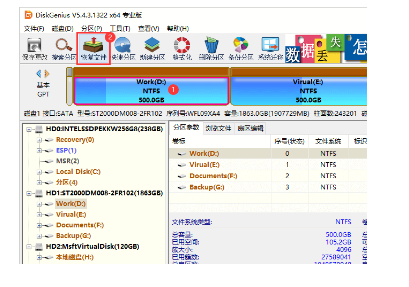
2、然后点击“开始”即可开始扫描。
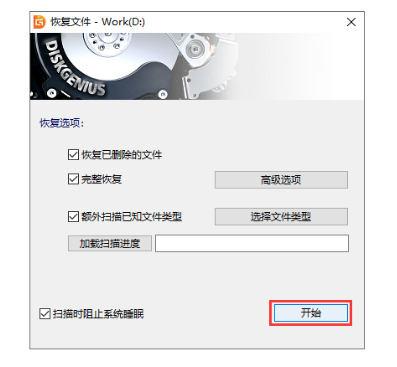
3、扫描完后,丢失的文件在软件中列出来。
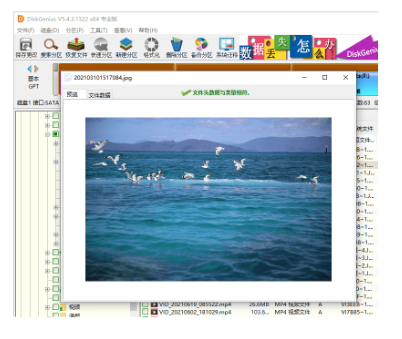
4、最后注册软件,并把文件复制保存到其他分区或硬盘,完成恢复。
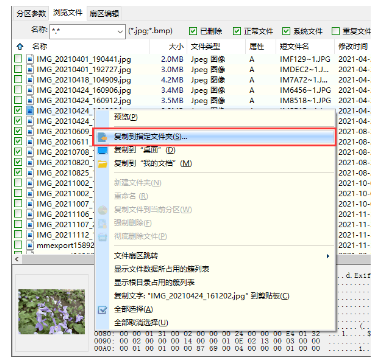
方法二:下载EasyRecovery进行修复硬盘即可。
1、把电脑硬盘拿下来,连接到另外一个电脑上,等待电脑盘符中出现新的盘符即可。
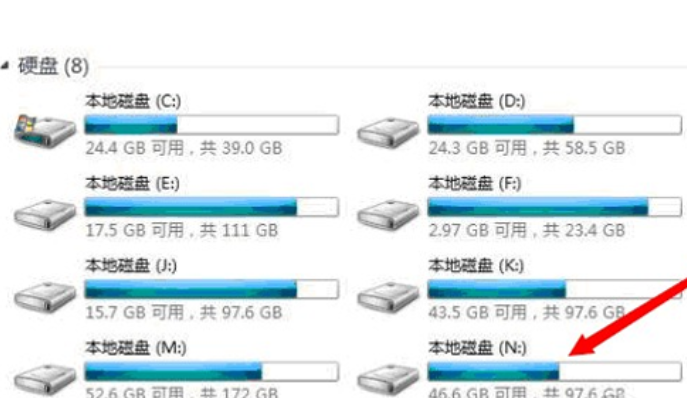
2、打开已经安装的恢复工具EasyRecovery,如果没有的话自己在网上下载。
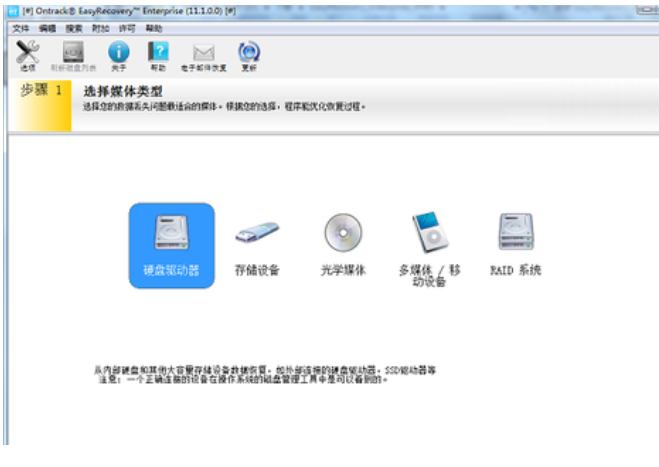
3、对于目前的情况要做一个了解,现在是分区后数据丢失,点击分区这个选项。
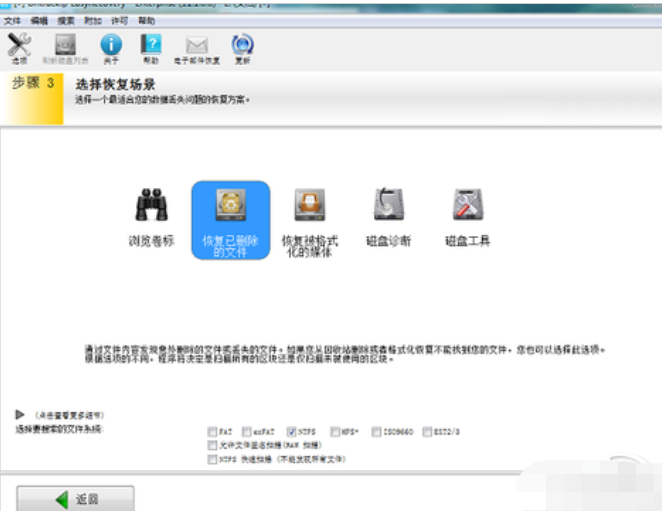
4、大家可以看到的是软件开始扫描丢失的一些数据。这里要提醒大家的是在扫描的过程中千万不要点击中断,不然可能会导致数据恢复不完整。
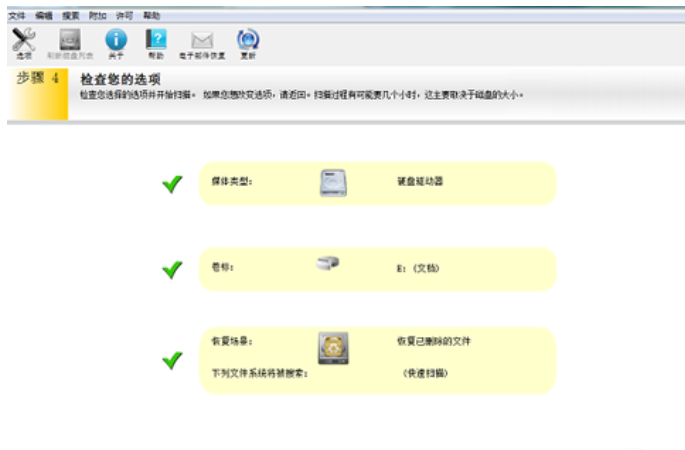
5、等待扫描完成后,大家可以看到有很多的文件件和文件,根据时间可以快速的选择自己当初删除的一些数据。
6、选择保存数据的盘符即可,这个要提醒大家的是保存的盘符不要和删除的盘符是一个盘。
总结:以上就是小白重装系统怎么修复硬盘办法,希望可以帮到大家。
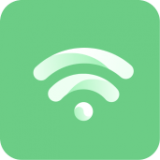
大小:17.3M

大小:7.8M

大小:954KB

大小:21.3M

大小:2.6M